Beskära foton (för fotoutskrift)
När du Beskär markerar du ett område du vill behålla i en bild och tar bort resten.
Vid utskrift av foton kan du beskära foton på skärmen Utskriftsinställningar.
 Viktigt!
Viktigt!
-
Windows
Om du vill beskära en bild ska du först ställa in Skrivare (Printer), Pappersstorlek (Paper Size) och Utskrift utan ram (Borderless printing). Om du ändrar dessa inställningar efter att du har beskurit en bild återställs bilden till hur den var före beskärningen.
När du ändrar Medietyp (Media Type) eller Papperskälla (Paper Source) kan bilden återställas till hur den var innan beskärningen, beroende på vilken medietyp och papperskälla som har valts. -
macOS
Om du vill beskära en bild ska du först ställa in Pappersstorlek (Paper Size). Om du ändrar pappersstorlek efter att ha beskurit en bild återställs bilden till hur den var före beskärningen.
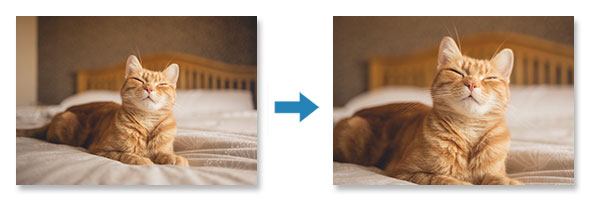
-
Markera det foto som du vill beskära på skärmen Utskriftsinställningar och klicka sedan på Beskär (Crop).
 Obs!
Obs!- Den valda bilden visas med orange kontur.
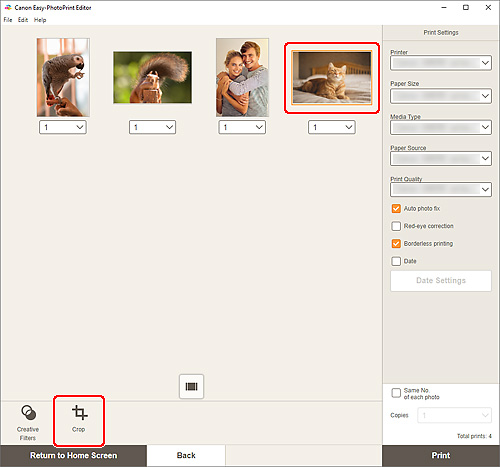
Vyn växlar till skärmen Beskär.
-
Förstora/förminska eller rotera bilden medan du förhandsgranskar resultatet.
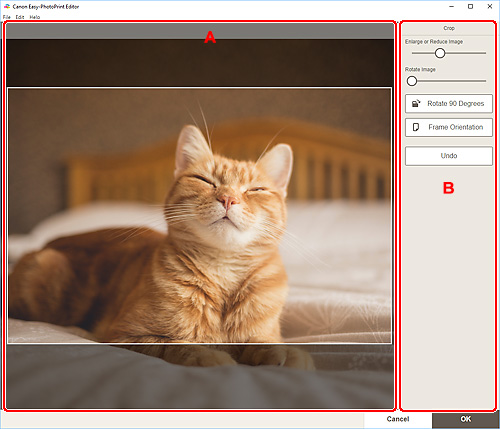
A: Förhandsgranskningsområde
Visar en förhandsgranskning av bilden som beskärs.
 Obs!
Obs!- Du kan ange det område som ska beskäras genom att dra i bilden.
B: Beskär (Crop)
- Förstora eller förminska bilden (Enlarge or Reduce Image)
- Dra skjutreglaget för att förstora eller minska bilden fritt.
- Rotera bilden (Rotate Image)
- Dra skjutreglaget för att rotera bilden medsols.
 Rotera 90 grader (Rotate 90 Degrees)
Rotera 90 grader (Rotate 90 Degrees)- Roterar bilden 90 grader medsols med varje klick.
 Ramorientering (Frame Orientation)
Ramorientering (Frame Orientation)- Klicka för att växla beskärningsramens orientering mellan stående och liggande.
- Ångra (Undo)
- Återställer bilden till statusen innan den beskurits.
-
Klicka på OK.
Vyn växlar till skärmen Utskriftsinställningar.
